2020. 9. 21. 06:40ㆍIT 제품 리뷰
윈도우즈 10 설치 USB로 Windows10을 설치하는 방법을 설명드릴께요.
아래는 윈도우즈 10 설치 USB를 만드는 방법입니다.
https://panisilin.tistory.com/24
1. PC의 부팅모드 1순위를 “USB로 부팅” 되도록 설정하기
★ 맨 먼저 !!! PC의 부팅모드 1순위를 “USB로 부팅” 되도록 설정해야 합니다.
그래야만 PC가 부팅되면서 위에서 만들어 놓은 [USB 설치드라이브]를 인식할 수 있게 되는 것이고,
[USB 설치드라이브]로 부팅이 되면 그 이후의 설치과정은 대부분 자동으로 진행됩니다.
이 부분이 가장 어려운 부분이니 집중하셔야 합니다 !!
2. 준비된 USB를 PC에 삽입한 상태에서 PC를 재부팅 하시면서 키보드의 〔F1키〕 ~ 〔F10키〕 또는 [DEL키] [ESC키]를 계속해서 눌러주세요.
<PC 종류별 단축키 모음>

그러면 아래 화면 또는 그 비슷한 화면이 나타나는데, 이 화면을 〔BIOS 설정화면〕 이라고 합니다.
(아래 화면은 삼성 PC의 예시 화면이고 PC 종류별로 다릅니다).
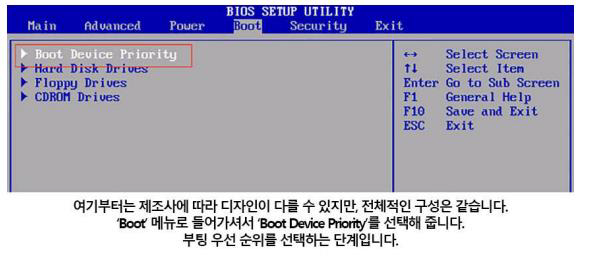
3. 〔BOOT〕메뉴로 들어가서 〔Boot Device Priorrty〕를 선택하세요.

4. 〔1st Boot Device〕메뉴로 들어가서 〔USB〕로 변경하세요.

5. 〔USB〕로 변경된 설정을 저장(SAVE)하고 재부팅하세요.


PC가 USB 설치드라이브로 부팅되었다면 아래와 같은 화면들이 순서대로 나타나게 됩니다.
아래 화면대로 따라만 하세요. 긴 설명이 필요 없이 간단히 설치가 완료됩니다.



6. 위와 같이 버전 선택 화면이 나타나지 않으면 아래 화면으로 바로 넘어가세요.


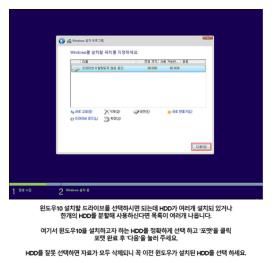
7. 만일 파티션 오류가 생기거나 [다음]버튼이 활성화되지 않는 경우 ①화면에 보이는 여러 개의 모든 파티션을 하나씩 모두 [포맷]+[삭제]하고, ② [새로고침]을 누르면 [다음] 버튼이 활성화됩니다.


8. 화면에 나타나는 순서대로 모두 진행하고 나면 PC를 리부팅합니다.
이때 반드시 USB 를 제거하시기 바랍니다!!
USB를 안 뽑은 상태로 리부팅 되면 최초 설치 단계로 되돌아갑니다. 꼭 주의 하세요 !!!




설치가 완료되었습니다.
Windows 라이센스는 인터넷 쇼핑을 통해 저렴하게 구매할 수 있습니다.
'IT 제품 리뷰' 카테고리의 다른 글
| 아이패드 에어4 필수 앱 추천 (굿노트, 노타빌리티, 프로크리에이트, 루마퓨전, Streaks, Time timer, Documents) (0) | 2020.10.08 |
|---|---|
| 에어팟 펌웨어 업데이트 방법 (0) | 2020.09.30 |
| 아이패드 프로 유저의 아이패드 에어 4세대와 아이패드 프로 11인치 비교기 (가격) (0) | 2020.09.25 |
| 아이패드 손글씨 입력 VS 굿노트 손글씨 변환 (0) | 2020.09.22 |
| Windows 10 설치용 USB 만들기 (0) | 2020.09.18 |


